Создание витрины товаров
При создании магазина — автоматически по умолчанию уже создается витрина товаров под названием «Мои товары». В эту витрину Вы уже можете добавлять свой товар. Поэтому сразу переходите к инструкции по добавлению товаров — вот ссылка - https://blog.openmall.info/faq/dobavit-tovar/kak-dobavit-svoj-tovar/
Если же Вы дополнительно хотите создать еще одну витрину товаров или присоединить Поставщика с готовой витриной товаров.
Если Вы хотите создать свою витрину товаров — тогда переходим в в раздел Каталог-Мои поставщики. И нажимаем кнопку Создать.
Попадаем в окно создания поставщика. Придумываем Псевдоним поставщика (латинскими буквами без пробелов и цифр), и Название поставщика (то название, которое будет отображаться в настройках, можно называть любыми символами). И жмем кнопку Создать.
Свою витрину товаров мы создали. Теперь нам надо подключить ее к нашему магазину. Для этого заходим в меню Мои Магазины-Поставщики. Мы увидим в списке именно те витрины, которые подключены к нашему магазину. Изначально список будет пуст, так как мы только создали поставщика, но еще не подключили. Для подключения жмем кнопку «Создать» в правом верхнем углу.
В поле Магазин выбираем Ваш магазин (он будет выбран по умолчанию или внизу списка), в поле Поставщик — выбираем название Вашей созданной ранее витрины, в поле Название вводите название витрины, которое будет отображаться над поиском на Вашем сайте (если оставить пустым, то будет отображено то название, которое Вы указали при создании поставщика). Дальше жмем кнопку «Создать» и потом в правом углу кнопку «Список»
Теперь в списке Поставщиков жмем кнопку Активировать возле нужного поставщика и данная витрина в течении 2 минут появится у Вас на сайте.
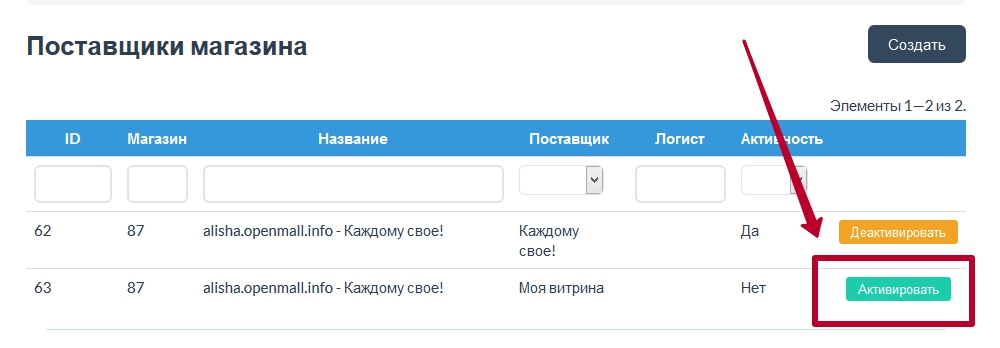 Через 2 минуты переходим на сайт своего магазина и проверяем, отобразилась ли там витрина.
Через 2 минуты переходим на сайт своего магазина и проверяем, отобразилась ли там витрина.
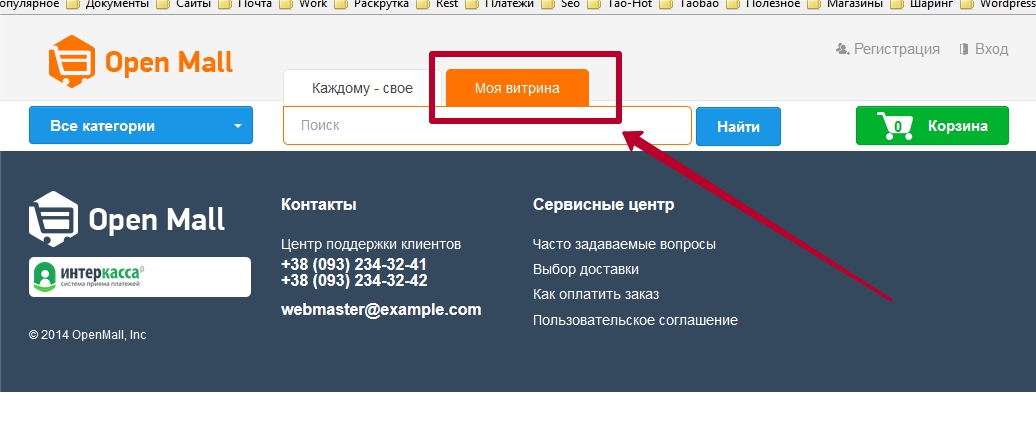

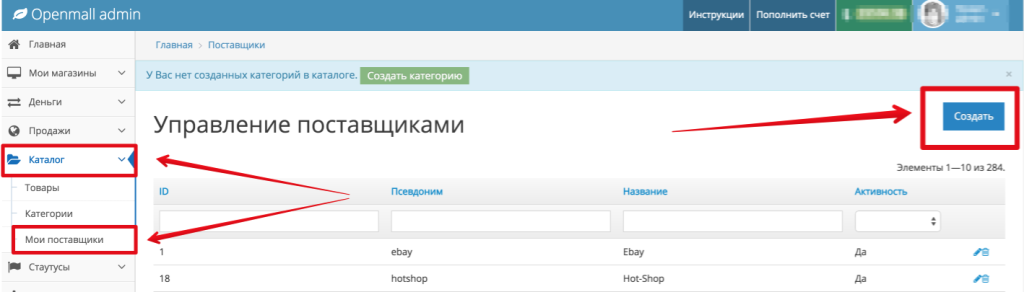
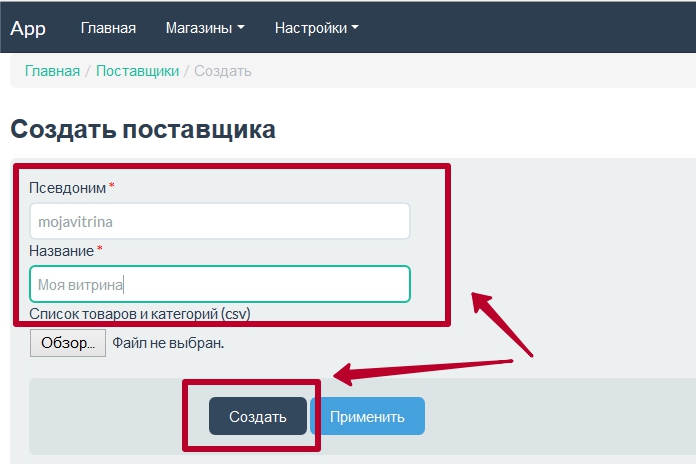
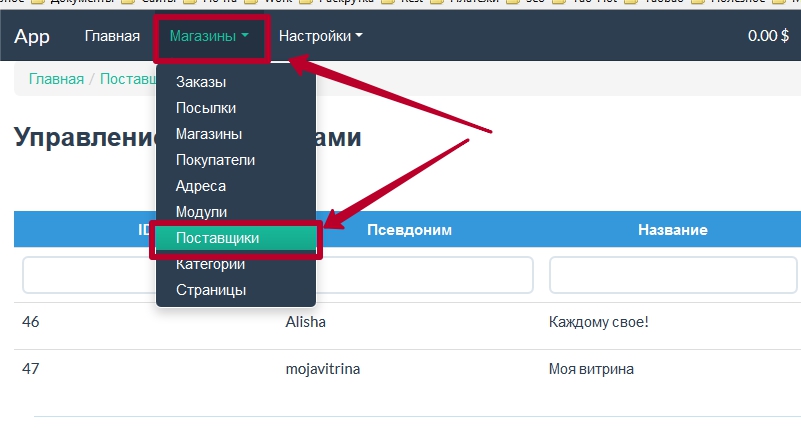
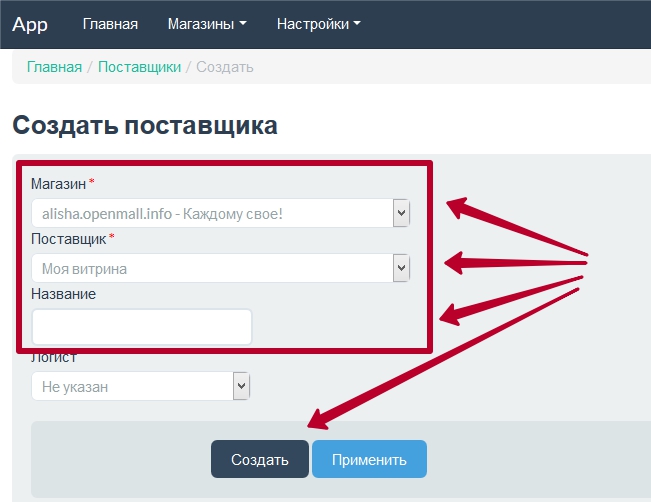
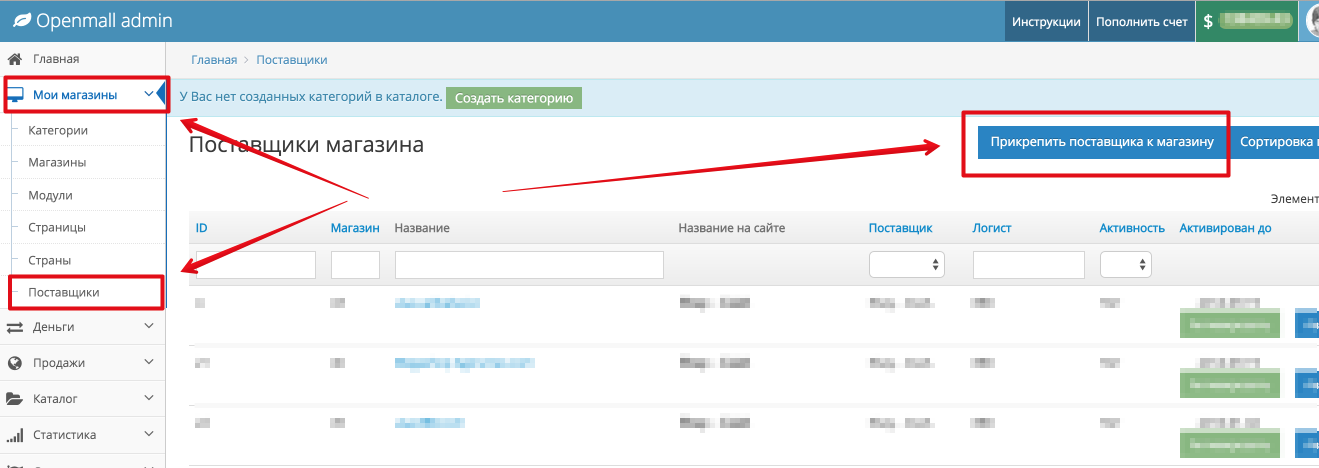
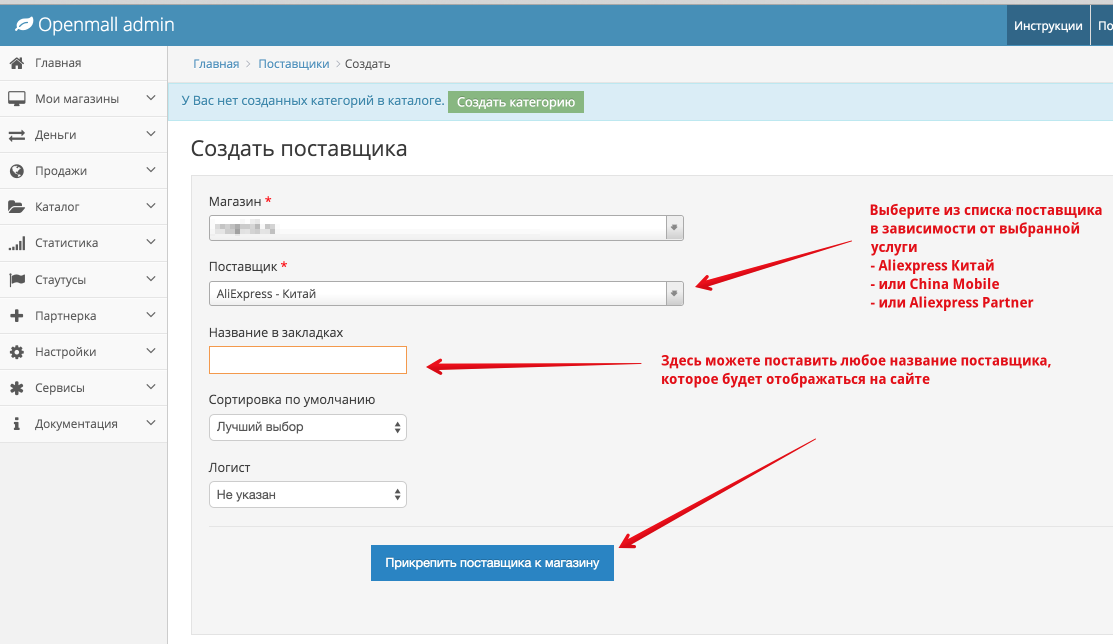

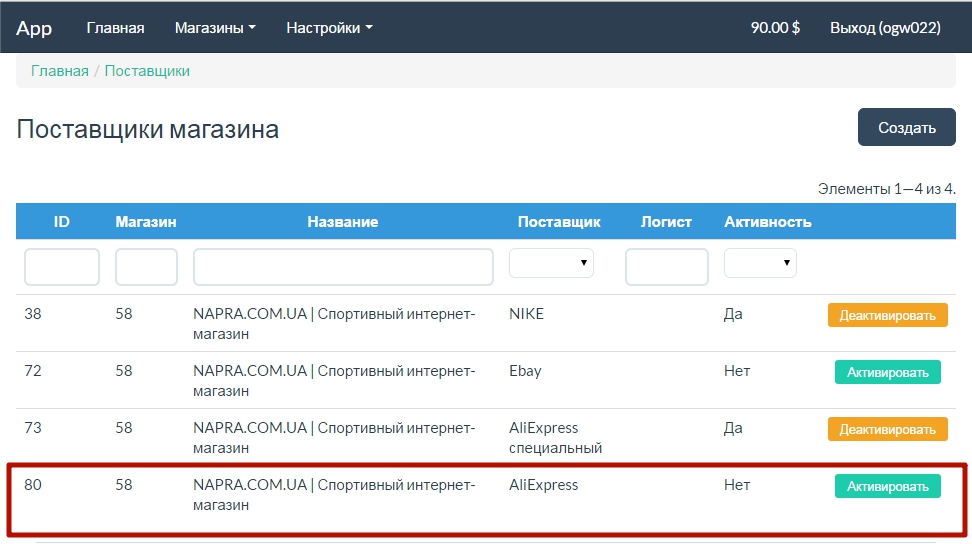
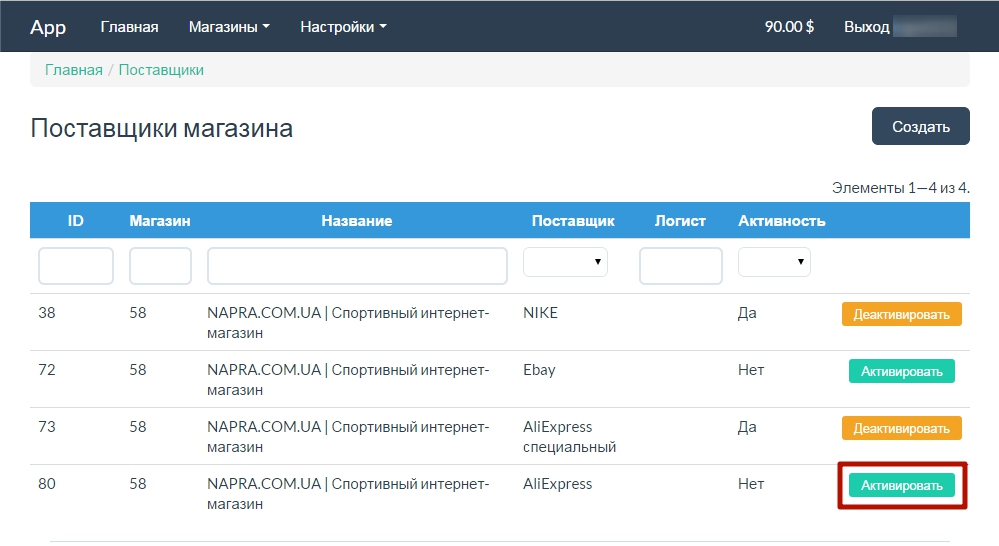
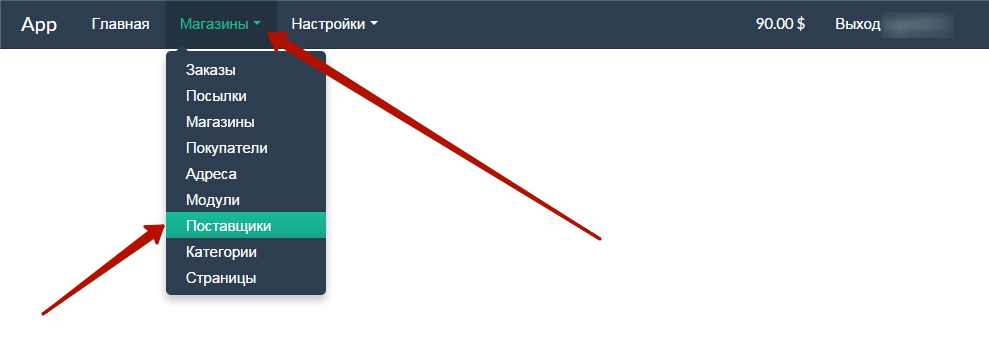
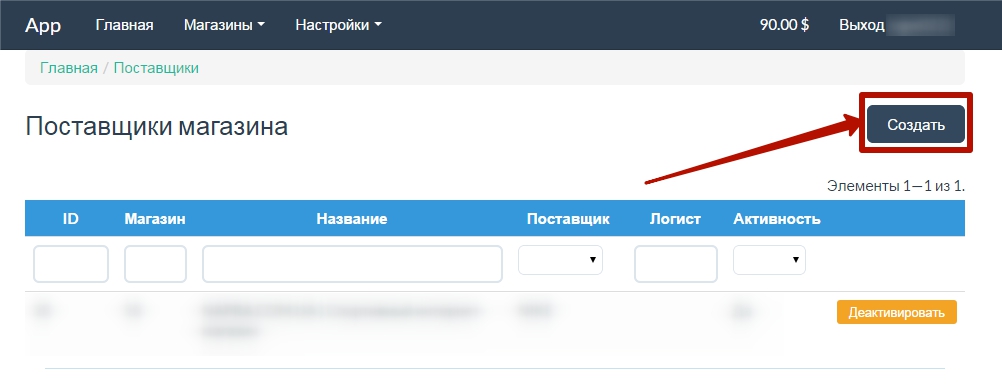
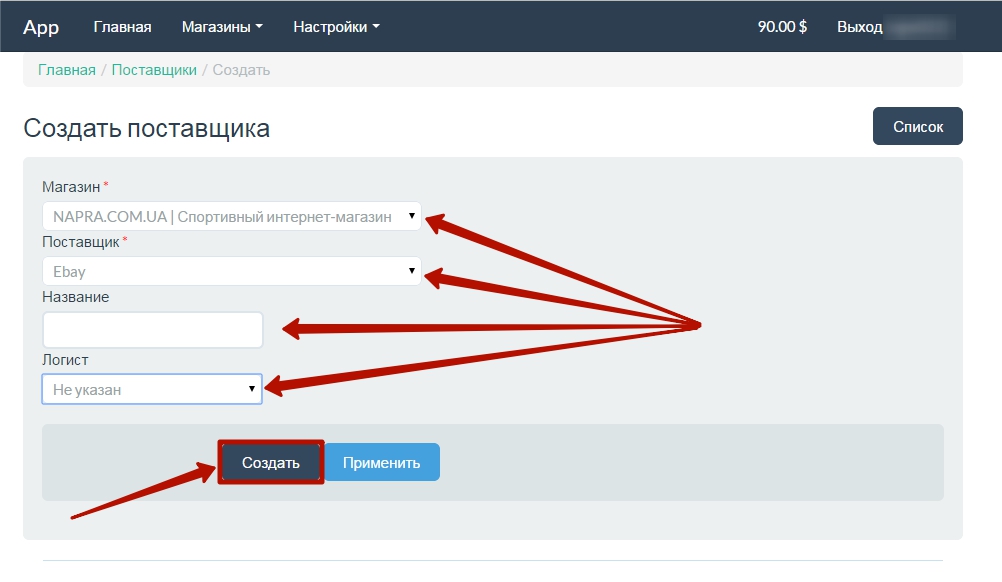
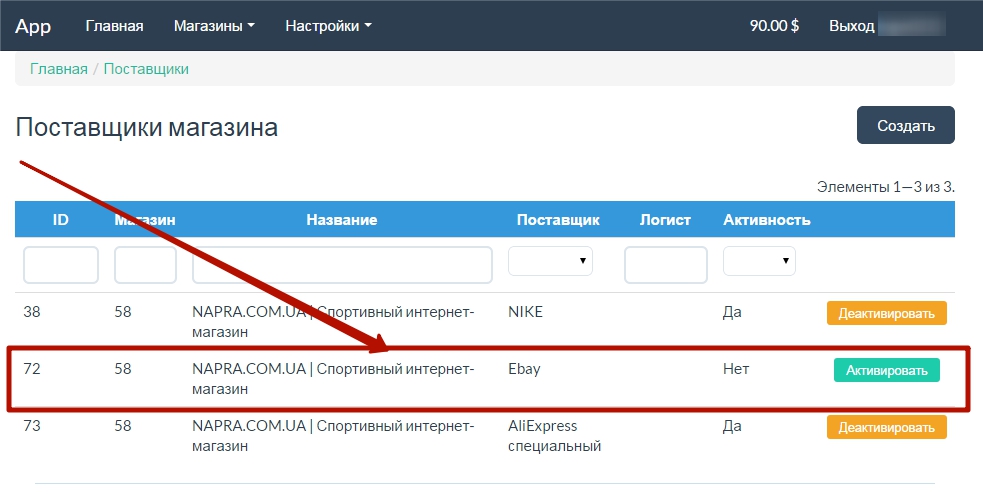
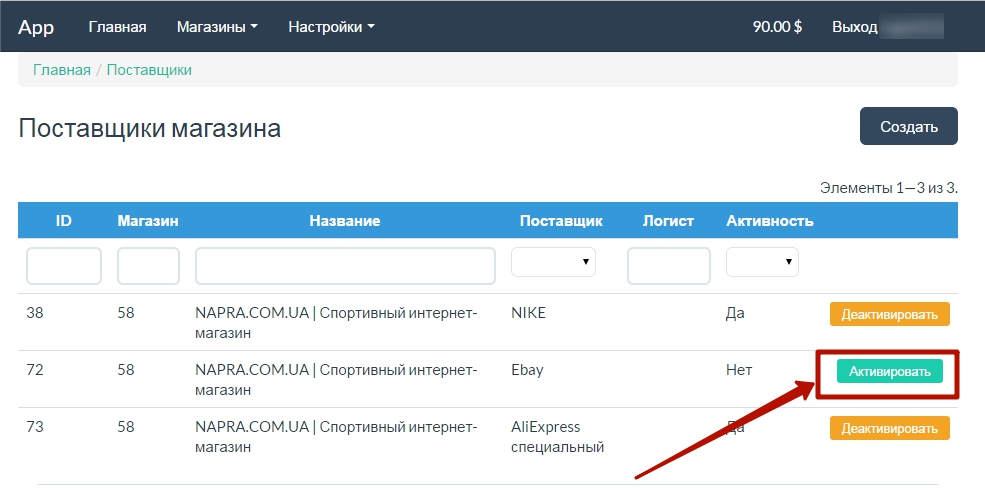
 Узнайте как открыть свой Кэшбэк сервис и зарабатывать на покупках.
Узнайте как открыть свой Кэшбэк сервис и зарабатывать на покупках. 







